win7寬帶連接錯誤651怎么解決
win7系統是一款非常優秀的超級系統!無與倫比的穩定性是大家都選擇win7的重要原因。近來許多使用win7的小伙伴們紛紛反映自己遇到了寬帶連接錯誤651的問題?今天小編就為大家帶來了win7電腦寬帶連接錯誤的解決辦法一起來看看吧。

【網絡常見問題解決匯總】
win7寬帶連接錯誤651的解決辦法:一、可能原因:網卡驅動故障
1、首先考慮網卡驅動問題,這個問題比較常見,右鍵點擊桌面計算機--屬性。
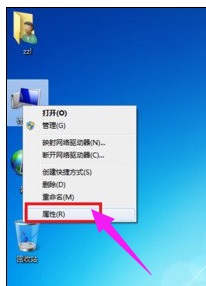
2、在計算機屬性頁面選擇“設備管理器”進入。
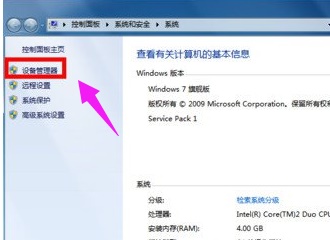
3、在設備管理器頁面找到“網絡適配器”下面一般有兩個網卡,一個有線一個無線網卡!點擊有線網卡右鍵--禁用。
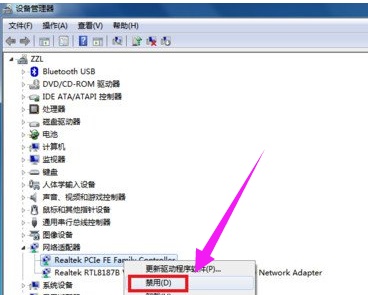
4、出現提示框點擊:是。
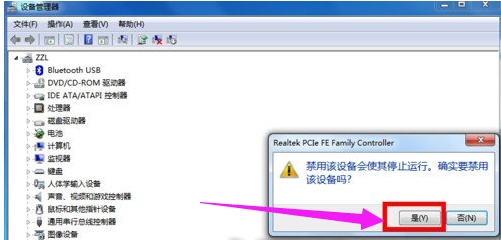
5、然后再右鍵啟動,看看重新撥號是否正常。
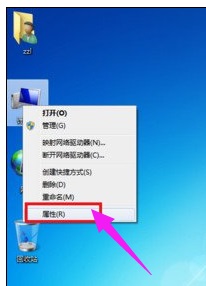
6、右鍵有線網卡,選擇“卸載”,將網卡驅動卸載掉。
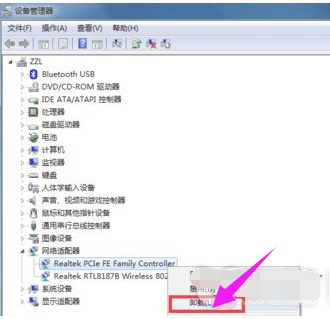
7、點擊設備管理器菜單的操作--掃描硬件改動,系統一般會用通用驅動重新驅動網卡,安裝完成后,重新啟動計算機!應該可以了!
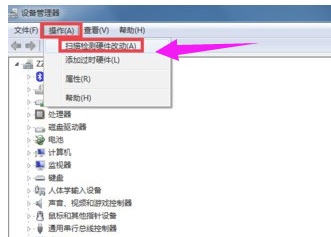
可能原因:日志文件寫入被禁止:
1、日志文件的路徑C:WindowsSystem32LogFilesWMI,這個文件夾如果沒有管理員權限,寬帶連接也會有問題,出現651或711等錯誤提示的!首先雙擊計算機,進入計算機文件夾,在地址欄輸入C:WindowsSystem32LogFiles后回車。
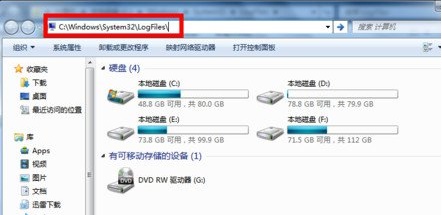
2、在LOgFiles文件夾下找到WMI文件夾,然后選中點擊右鍵--屬性,如下圖所示!其實就是讓它獲得永久管理員權限!我的方法可以不用每次重啟電腦后都要修改一次權限。
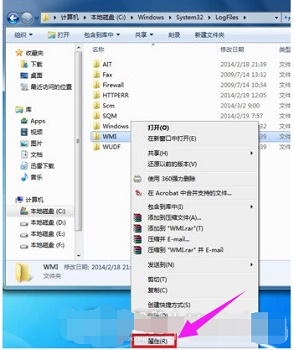
3、在WMI文件夾屬性頁面,選擇安全選項卡--點擊高級設置。
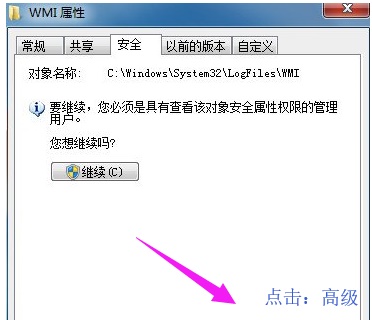
4、在WMI文件夾高級屬性頁面,選擇權限--繼續。
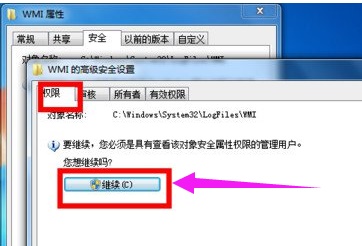
5、在 WMI文件夾高級頁面,選中你目前使用的賬戶,然后點擊“編輯”按鈕。
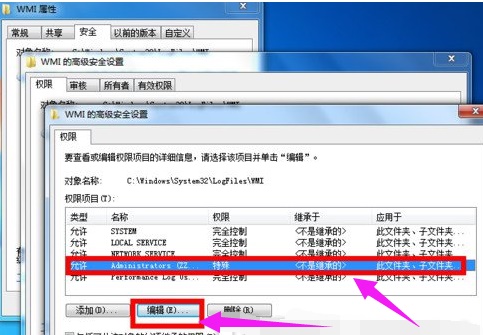
6、在進入你的賬號對WMI文件夾控制選項中,將完全控制下方的所有選項全部勾選,然后點擊確定按鈕。
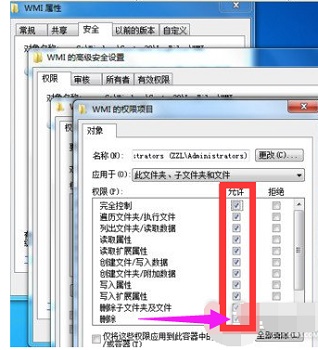
7、修改完成后,點擊應用按鈕,后面的修改提示選擇確定即可,完成修改后重新啟動電腦。
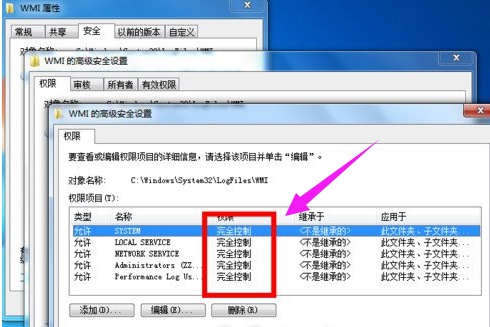
相關文章:win7快速啟動設置 | win7沒有無線網絡選項
以上就是好吧啦網為您帶來的win7寬帶連接錯誤651的詳細解決方法,希望可以解決掉您的困惑。想了解更多的問題請收藏好吧啦網喲。歡迎您的查看。
以上就是win7寬帶連接錯誤651怎么解決的全部內容,望能這篇win7寬帶連接錯誤651怎么解決可以幫助您解決問題,能夠解決大家的實際問題是好吧啦網一直努力的方向和目標。
相關文章:
1. Win10如何開啟多核優化?Win10開啟多核優化的方法2. Win10專注助手自動打開怎么辦?Win10注助手自動打開的解決方法3. Win10怎么卸載重裝聲卡驅動?Win10卸載聲卡驅動詳細教程4. dllhost.exe進程占用CPU很高怎么解決?全面解析dllhost.exe進程5. 怎么檢測電腦是否支持Win11系統?電腦無法運行Win11怎么辦?6. Win10電腦制作定時關機代碼bat文件教程7. 如何一鍵關閉所有程序?Windows系統電腦快捷關閉所有程序教程8. Win11的開機音效要怎么設置?9. Win10更新原神2.1版本B服崩潰缺少PCgamesSDK.dll怎么辦?10. Win10提示無法正常啟動你的電腦錯誤代碼0xc0000001的解決辦法

 網公網安備
網公網安備